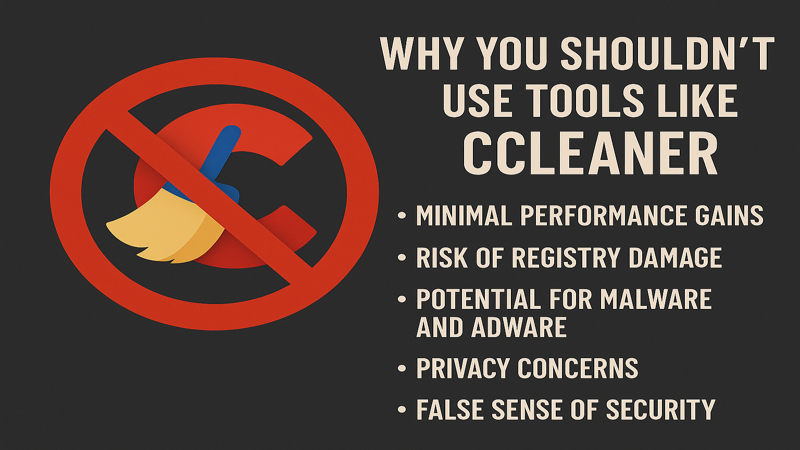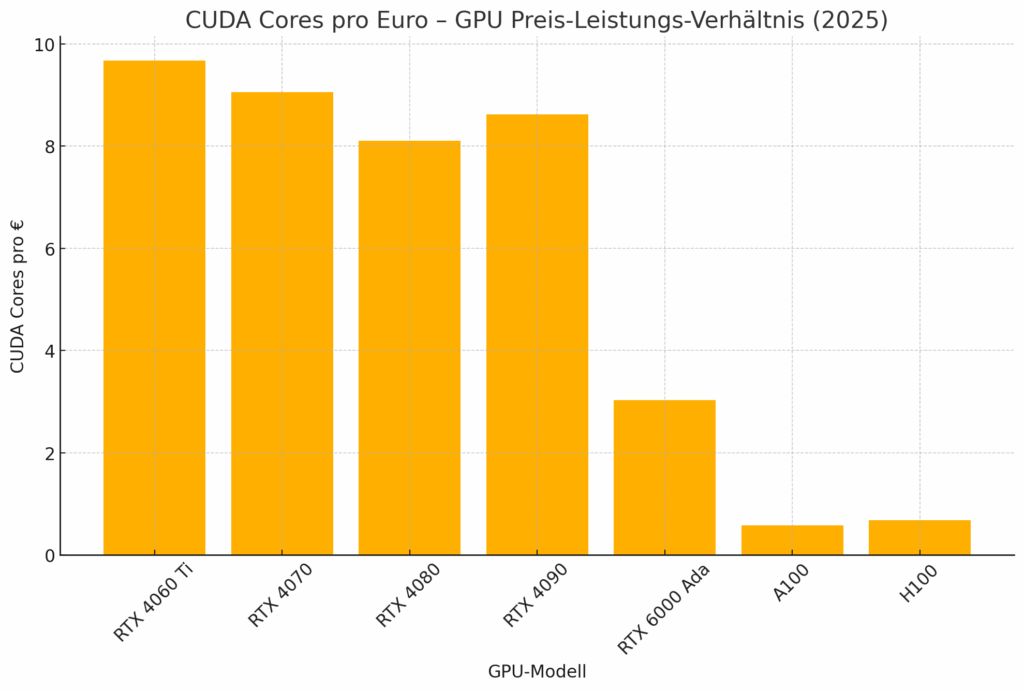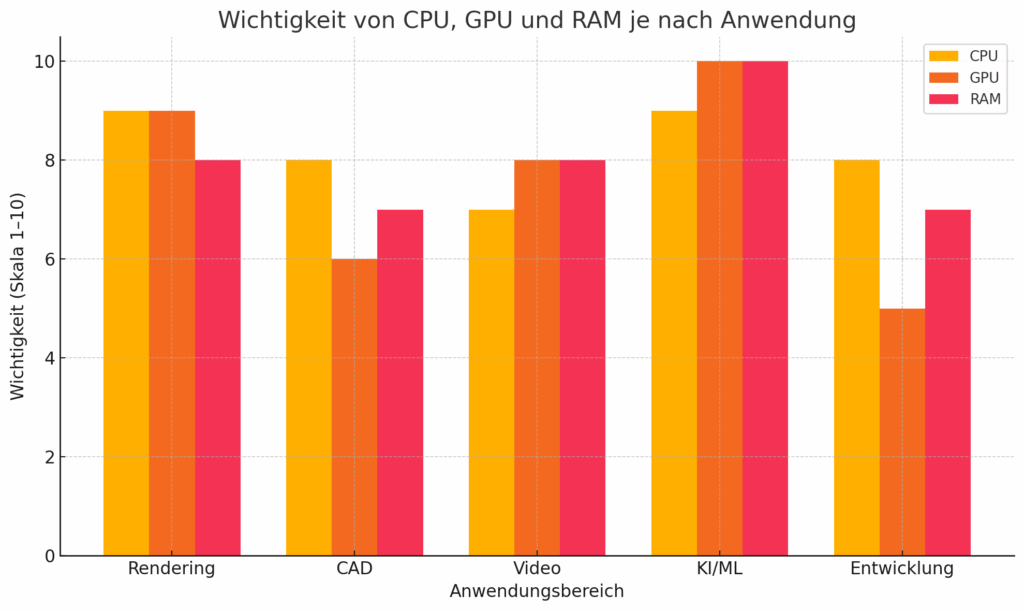PC säubern: So reinigst du deinen Computer richtig – Innen & Außen
Warum ist es wichtig, den PC zu säubern?
Ein verschmutzter PC sieht nicht nur unschön aus – Staub und Schmutz im Inneren können zu Überhitzung, Leistungseinbußen und sogar Hardwareausfällen führen. Regelmäßige Reinigung sorgt für:
- Bessere Kühlung und längere Lebensdauer der Komponenten
- Weniger Lärm durch entlastete Lüfter
- Optimale Leistung und Stabilität des Systems
Eine Studie von Puget Systems zeigt, dass überhitzte Komponenten eine häufige Ursache für Systemausfälle sind .
Wie oft sollte man den PC reinigen?
Die Reinigungshäufigkeit hängt vom Einsatzort ab:
- Alle 3–6 Monate bei normaler Nutzung im Haushalt
- Monatlich bei Nutzung in staubiger Umgebung oder mit Haustieren
- Wöchentlich Tastatur und Maus desinfizieren
Benötigte Materialien zur PC-Reinigung
Um deinen PC sicher und effektiv zu reinigen, brauchst du:
- Druckluftspray oder Blasebalg
- Antistatische Pinsel oder Bürste
- Mikrofasertuch
- Isopropylalkohol (mind. 70 %)
- Schraubenzieher (je nach Gehäuse)
- Staubsauger mit feiner Düse (nur für äußere Bereiche!)
PC außen reinigen: Tastatur, Maus & Gehäuse
1. Tastatur:
- Umdrehen und ausschütteln
- Mit Druckluft Krümel und Staub entfernen
- Mit Alkohol-Tuch die Tasten desinfizieren
2. Maus:
- Unterseite mit Mikrofasertuch säubern
- Sensor vorsichtig mit Wattestäbchen reinigen
3. Gehäuse:
- Oberflächen mit Tuch abwischen
- Lüftungsschlitze mit Druckluft durchpusten
PC innen reinigen: Lüfter, Kühler & Komponenten
Wichtig: Vor dem Öffnen vom Strom trennen und statische Entladung vermeiden (z. B. durch ein Antistatikband).
So gehst du vor:
- Gehäuse öffnen
- Lüfter mit Druckluft ausblasen (festhalten, damit sie sich nicht drehen!)
- CPU- und GPU-Kühler vorsichtig reinigen
- Netzteil, Mainboard und RAM mit Pinsel entstauben
Nicht verwenden: Haushaltsstaubsauger im Inneren – die erzeugen statische Aufladung, die Bauteile beschädigen kann!
Softwareseitige Reinigung: System aufräumen & beschleunigen
Neben der physischen Reinigung solltest du auch die Softwarepflege nicht vernachlässigen:
- Autostart-Programme prüfen: Weniger Hintergrundprozesse = schnellerer Start
- Temporäre Dateien löschen: z. B. mit dem „Datenträgerbereinigung“-Tool oder CCleaner
- Updates installieren: Treiber und Windows aktuell halten
- Virenscan durchführen: Malware kann Ressourcen belasten
Fazit: Sauberer PC, bessere Leistung
Ein sauberer PC läuft leiser, schneller und hält länger. Ob du Gamer, Home-Office-Worker oder einfach PC-Nutzer bist – eine regelmäßige Reinigung spart langfristig Geld und Nerven. Mach es dir zur Routine!
Quellen
Microsoft – Improve PC performance in Windows
https://support.microsoft.com/en-us/windows/improve-pc-performance-in-windows
Puget Systems – Why You Should Dust Your PC (2022)
https://www.pugetsystems.com/labs/articles/Why-You-Should-Dust-Your-PC-707/
How-To Geek – How to Clean the Dust Out of Your Laptop
https://www.howtogeek.com/194479/how-to-clean-the-dust-out-of-your-laptop/
-
PC reinigen: So säuberst du deinen Computer richtig
PC säubern: So reinigst du deinen Computer richtig – Innen & Außen Warum ist es…
-
Warum du keine Tools wie CCleaner verwenden solltest
Zeitalter der „One-Click-Lösungen“ Im Zeitalter der „One-Click-Lösungen“, die alle vermeintlichen PC-Probleme lösen sollen, sind Tools…
-
Gaming-PC übertakten: Der ultimative Guide für mehr FPS und Leistung
Was ist Overclocking? Overclocking bezeichnet das gezielte Erhöhen der Taktfrequenz von Hardware-Komponenten wie CPU, GPU…
-
Home Office PC 2025: Die besten Modelle & Tipps
Der perfekte Home Office PC: Worauf es wirklich ankommt In Zeiten flexibler Arbeitsmodelle gewinnt das…